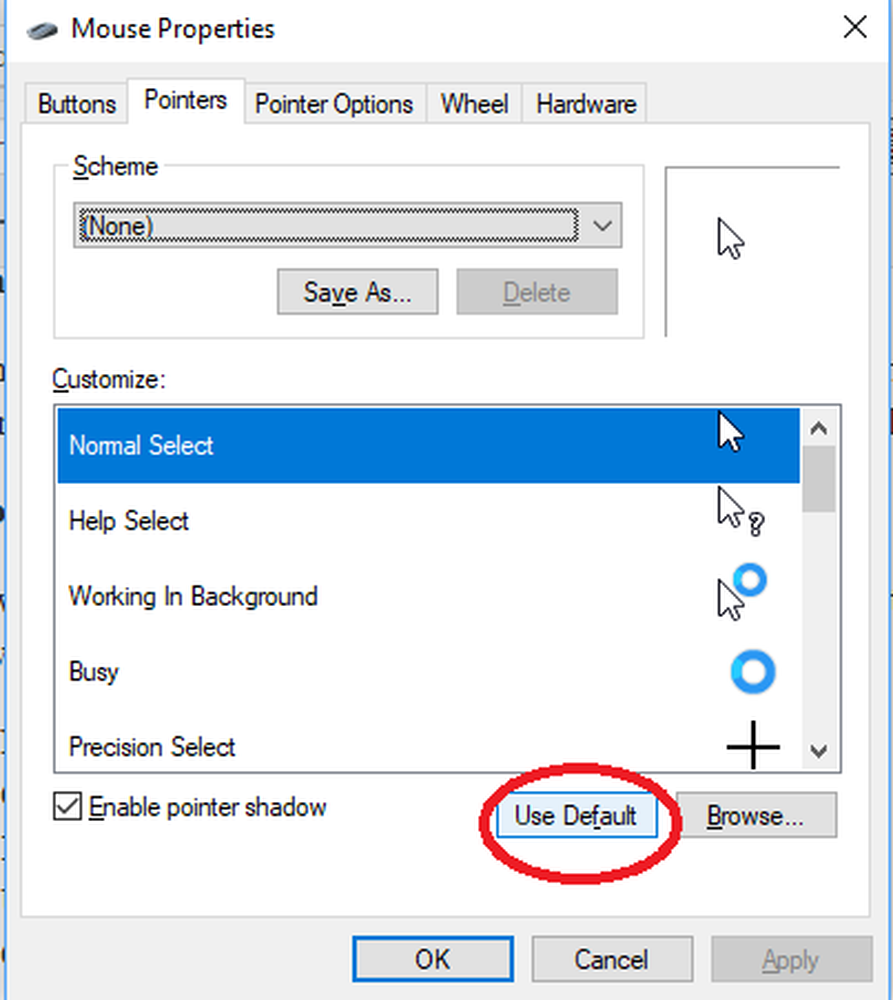Le bouton gauche de la souris ne fonctionne pas sous Windows 10/8/7
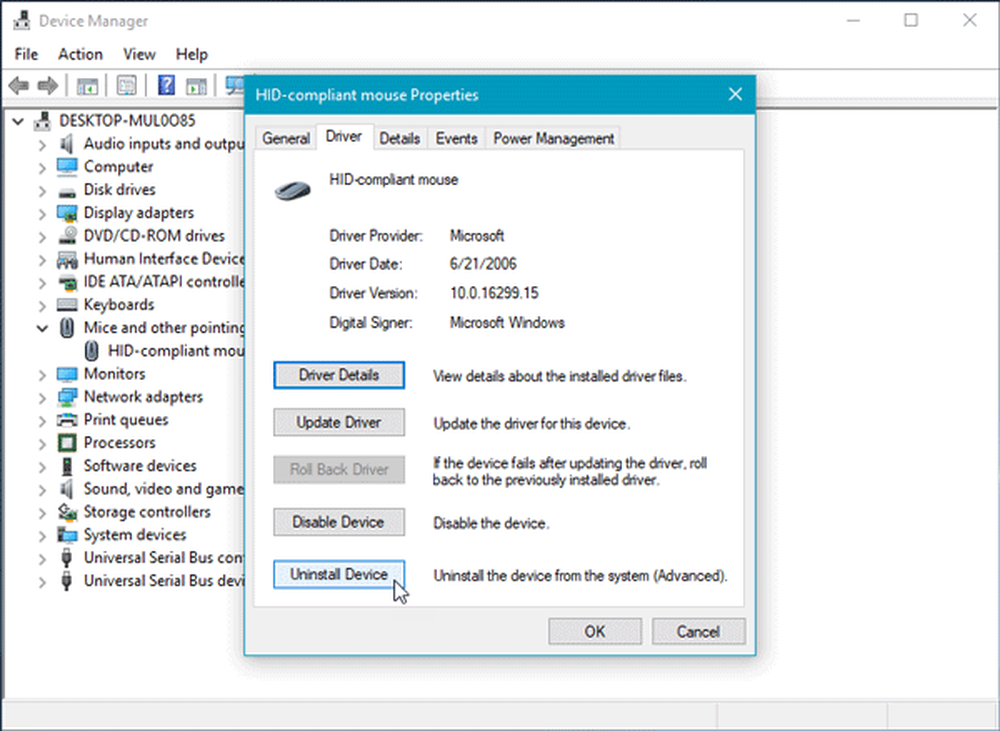
Si vous utilisez une souris dédiée avec votre ordinateur portable ou votre ordinateur de bureau mais que le le bouton gauche de la souris ne fonctionne pas sur Windows 10/8/7 pour une raison quelconque, voici quelques suggestions qui peuvent vous aider à résoudre le problème. Vous pouvez essayer ces suggestions si le clic gauche de votre pavé tactile ne fonctionne pas.
Certaines de ces suggestions peuvent vous obliger à utiliser le bouton de clic gauche - ce qui ne fonctionne pas dans votre cas. Dans ce cas, vous pouvez utiliser Touch si votre appareil en est équipé, une autre souris ou les touches fléchées / Entrée pour naviguer..
Le bouton gauche de la souris ne fonctionne pas
Si le bouton gauche de la souris ne fonctionne pas correctement sur votre ordinateur portable ou votre ordinateur Windows 10, voici quelques suggestions qui vous aideront à résoudre le problème du problème avec le bouton gauche de la souris..
Tout d'abord, assurez-vous que le périphérique est en état de fonctionnement. Vous pouvez l'essayer sur un autre ordinateur et voir. Cela fait, vous devez vous assurer que la souris a été correctement réglée. Plus spécifiquement, vous devez sélectionner un clic gauche comme bouton principal. Pour ce faire, ouvrez Paramètres Windows> Périphériques> Souris.

Sur le côté droit, sélectionnez La gauche dans le menu déroulant où il est dit Sélectionnez votre bouton principal.
Vérifie maintenant. Si cela n'a toujours pas aidé, lisez la suite.
1] Redémarrez l'Explorateur de fichiers Windows
C'est probablement la chose la plus simple à faire - et cela aide parfois. Pour redémarrer Windows Explorer, vous devez ouvrir le Gestionnaire des tâches. Appuyez sur Ctrl + Maj + Échap pour ouvrir le Gestionnaire des tâches sous Windows. Ensuite, utilisez le bouton fléché du bas pour sélectionner Windows Explorer et utilisez la touche de tabulation pour sélectionner le Redémarrer option. Ensuite, utilisez le Entrer bouton pour cliquer dessus.
2] Changer le port USB
Changez le port USB et voir. Parfois sans raison, cela peut aider.
3] Réinstallez le pilote de la souris
Un pilote de périphérique obsolète ou corrompu peut être à l'origine de tels problèmes. Vous devez mettre à jour ou réinstaller le pilote de la souris. Pour ce faire, dans le menu Win X, ouvrez le Gestionnaire de périphériques. Recherchez les souris et autres périphériques de pointage, puis cliquez avec le bouton droit sur le pilote de la souris pour ouvrir le Propriétés. Basculer vers Chauffeur onglet> cliquez sur le Désinstallez le périphérique bouton.
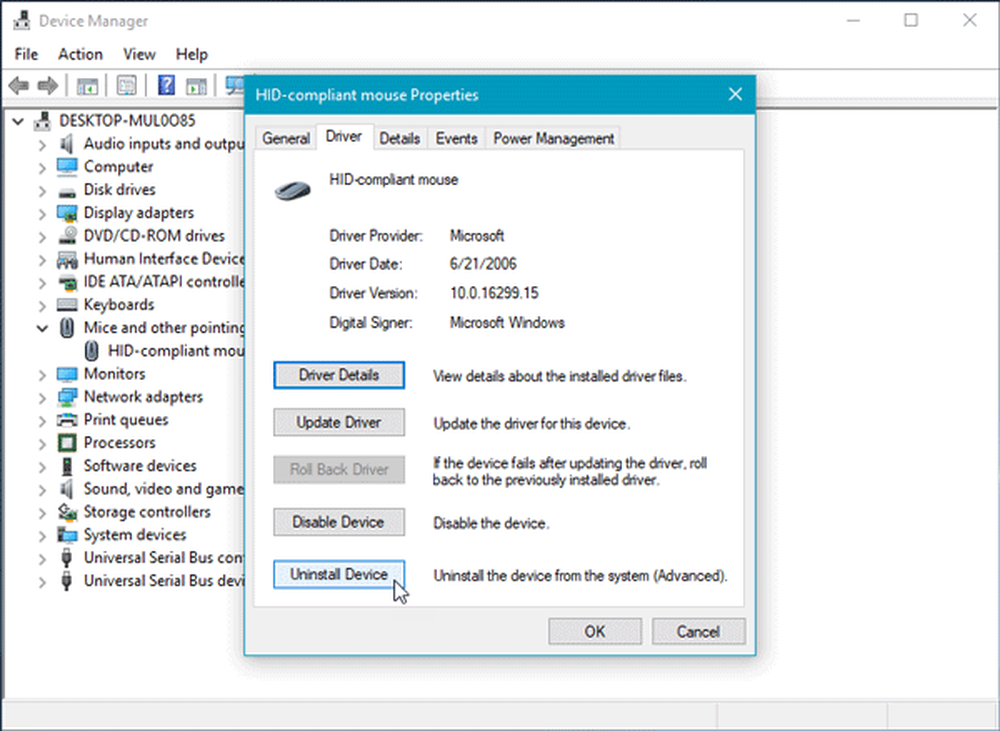
Ensuite, suivez l’option écran pour le désinstaller complètement..
Maintenant, déconnectez la souris, puis rebranchez-la pour réinstaller le pilote de la souris..
Si vous avez un pilote dédié sur votre ordinateur, vous pouvez également l'installer - ou vous pouvez le rechercher sur le site Web du fabricant..
4] Vérifier les propriétés de la souris
Ouvrir Paramètres> Appareils> Souris> Souris supplémentaire s'ouvre. Les propriétés de la souris s'ouvriront. Cliquez sur l'onglet Boutons. Vérifier Tourner sur le maintien du clic option et cliquez sur Appliquer. Puis décochez cette option et cliquez à nouveau sur Appliquer. Voir si cela a aidé.
5] Créer un nouveau compte utilisateur
Parfois, un compte d'utilisateur corrompu peut créer de tels problèmes sur votre ordinateur. Par conséquent, la solution simple consiste à créer un nouveau compte utilisateur..
6] Exécuter l'outil DISM
L'outil DISM est un autre outil de ligne de commande disponible sur les ordinateurs Windows. Vous pouvez réparer divers fichiers système corrompus à l'aide de cet outil simple et gratuit. Pour exécuter DISM, ouvrez l'invite de commande avec des privilèges d'administrateur et entrez cette commande:
DISM / Online / Cleanup-Image / RestoreHealth
Il faudra quelques minutes pour tout vérifier et essayer de résoudre le problème automatiquement. Ne fermez pas la fenêtre si cela prend beaucoup de temps.
7] Vérifier en état de démarrage en mode minimal
Effectuez un démarrage en mode minimal et vérifiez si le bouton de clic gauche de la souris fonctionne. Si tel est le cas, vous devrez alors identifier manuellement le processus en cause et voir si vous pouvez le désinstaller..
8] Désinstaller le logiciel nouvellement installé
Si vous avez récemment installé un logiciel ou un pilote tel qu'un pilote graphique, un pilote audio, etc., vous devriez essayer de le désinstaller. Dans de nombreux cas, il s'est avéré que le pilote ou le logiciel installé récemment était à l'origine du problème. Après le redémarrage, vérifiez si cela fonctionne ou non.
Bonne chance!
Voir ce post si votre clic droit ne fonctionne pas ou lent à ouvrir.